Topp beste gratis og betalte Syslog Server-programvare for Windows

Syslog Server er en viktig del av en IT-administrators arsenal, spesielt når det gjelder å administrere hendelseslogger på et sentralisert sted.
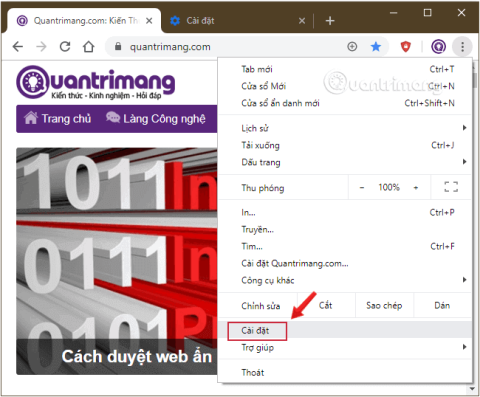
Google Chrome er en av de beste nettleserne du kan bruke fordi den er rask, fullverdig og har mange nyttige utvidelser. Men under bruk, støter Chrome noen ganger på noen ytelsesproblemer, mindre feil som fører til at nettleseren blir treg, henger, laster inn faner automatisk, krasjer Chrome ...
Hvis du er tålmodig, kan du ta deg tid til å fikse det for å få Chrome til å kjøre raskere , eller enda raskere, tilbakestill Chrome til de opprinnelige innstillingene, noe som hjelper deg med å raskt installere og gjenopprette alle standardinnstillinger for nettleseren for å fikse problemet. fiks alle problemer .
I denne opplæringen lærer du om trinnene for å tilbakestille Chrome til standardinnstillingene på datamaskinen din .
Slik tilbakestiller du Chrome til fabrikkinnstillinger
Trinn 1: Åpne først nettleseren og klikk på ikonet for 3 vertikale prikker øverst til høyre på skjermen, gå til Innstillinger.
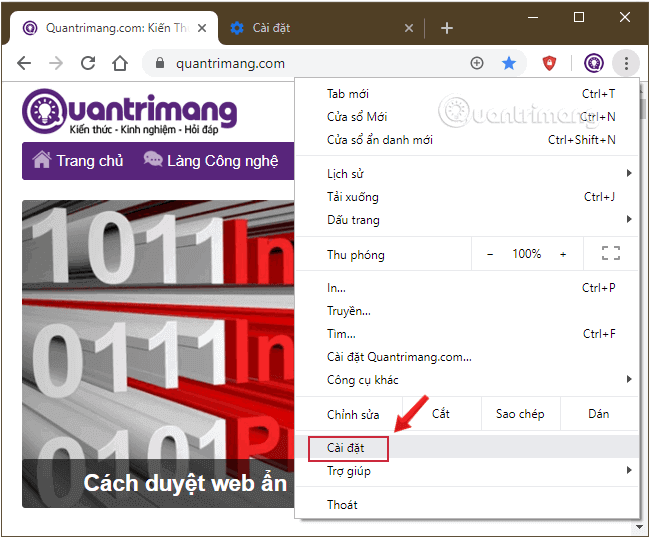
Gå til Innstillinger på Chrome
Trinn 2: Rull ned og klikk på Avansert for å vise Avanserte innstillinger.
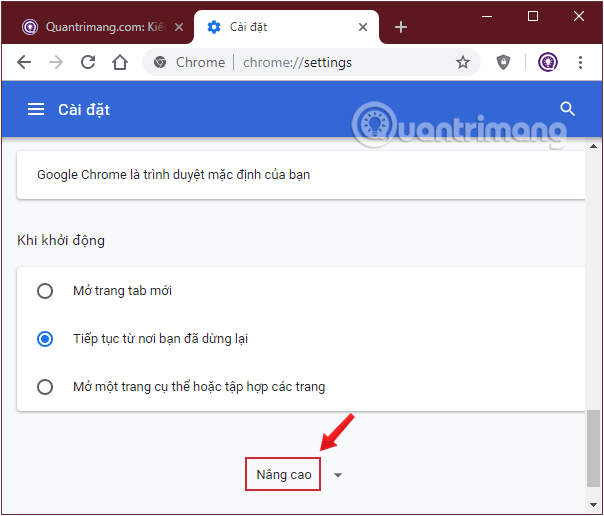
Rull ned og klikk på Avansert
Trinn 3: Rull deretter nedover skjermen, finn og velg alternativet Tilbakestill og rengjør → Gjenopprett innstillinger til fabrikkinnstillinger og klikk Tilbakestill innstillinger for å returnere Chrome-nettleseren til sin opprinnelige tilstand.

Velg alternativet Tilbakestill og rengjør Gjenopprett innstillinger til fabrikkinnstillinger
Det er også en annen måte å tilbakestille Chorme på, som er å få tilgang til lenken nedenfor og klikke på Tilbakestill innstillinger- knappen for å gjenopprette.
chrome://settings/resetProfileSettings
Gå til chrome://settings/resetProfileSettings
Dermed har vi fullført prosessen med å gjenopprette nettleseren. Når du klikker på Tilbakestill innstillinger- knappen , vil de tidligere innstillingene som søkemotor, hjemmeside og ny fane gå tilbake til sin opprinnelige tilstand som da de ble installert på nytt.
Når du har fullført trinnene, vil Google Chrome gjenopprette standardinnstillinger, deaktivere utvidelser, slette bufrede data som informasjonskapsler, men bokmerkene, loggen og passordene dine blir lagret. hold.
Vi gjorde denne opplæringen på Windows 10, men du kan bruke trinnene ovenfor for å bruke Windows 8.1, Windows 7 og andre plattformer som macOS.
Hvis du ofte støter på problemer med Chrome, vennligst send et spørsmål til Quantrimang.com i kommentarfeltet nedenfor!
Utforsk mer:
Har det gøy!
Syslog Server er en viktig del av en IT-administrators arsenal, spesielt når det gjelder å administrere hendelseslogger på et sentralisert sted.
Feil 524: En tidsavbrudd oppstod er en Cloudflare-spesifikk HTTP-statuskode som indikerer at tilkoblingen til serveren ble stengt på grunn av et tidsavbrudd.
Feilkode 0x80070570 er en vanlig feilmelding på datamaskiner, bærbare datamaskiner og nettbrett som kjører operativsystemet Windows 10. Den vises imidlertid også på datamaskiner som kjører Windows 8.1, Windows 8, Windows 7 eller tidligere.
Blue screen of death-feil BSOD PAGE_FAULT_IN_NONPAGED_AREA eller STOP 0x00000050 er en feil som ofte oppstår etter installasjon av en maskinvareenhetsdriver, eller etter installasjon eller oppdatering av ny programvare, og i noen tilfeller er årsaken at feilen skyldes en korrupt NTFS-partisjon.
Video Scheduler Intern Error er også en dødelig blåskjermfeil, denne feilen oppstår ofte på Windows 10 og Windows 8.1. Denne artikkelen vil vise deg noen måter å fikse denne feilen på.
For å få Windows 10 til å starte opp raskere og redusere oppstartstiden, nedenfor er trinnene du må følge for å fjerne Epic fra Windows Startup og forhindre at Epic Launcher starter med Windows 10.
Du bør ikke lagre filer på skrivebordet. Det finnes bedre måter å lagre datafiler på og holde skrivebordet ryddig. Den følgende artikkelen vil vise deg mer effektive steder å lagre filer på Windows 10.
Uansett årsak, noen ganger må du justere skjermens lysstyrke for å passe til forskjellige lysforhold og formål. Hvis du trenger å observere detaljene i et bilde eller se en film, må du øke lysstyrken. Omvendt kan det også være lurt å senke lysstyrken for å beskytte batteriet til den bærbare datamaskinen.
Våkner datamaskinen din tilfeldig og dukker opp et vindu som sier "Søker etter oppdateringer"? Vanligvis skyldes dette programmet MoUSOCoreWorker.exe - en Microsoft-oppgave som hjelper til med å koordinere installasjonen av Windows-oppdateringer.
Denne artikkelen forklarer hvordan du bruker PuTTY-terminalvinduet på Windows, hvordan du konfigurerer PuTTY, hvordan du oppretter og lagrer konfigurasjoner og hvilke konfigurasjonsalternativer som skal endres.








